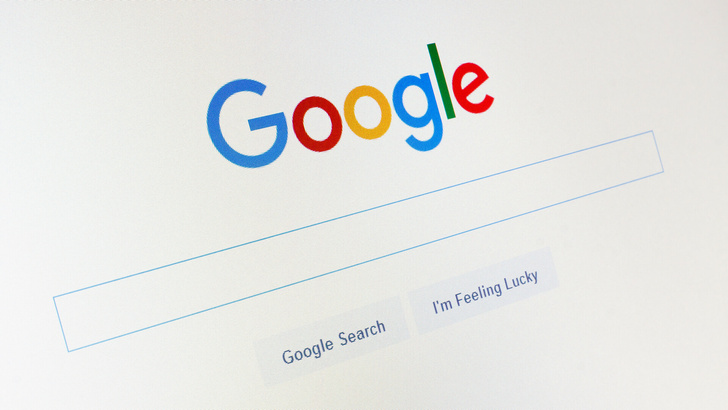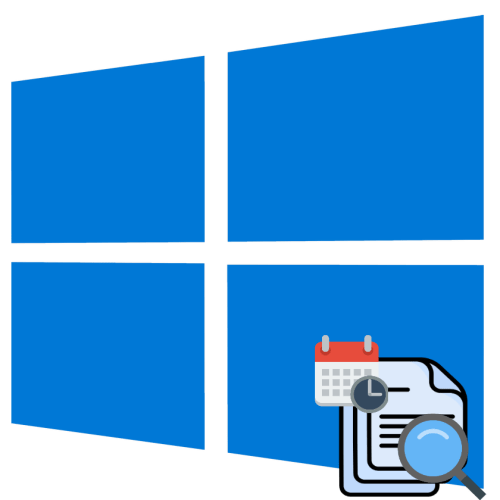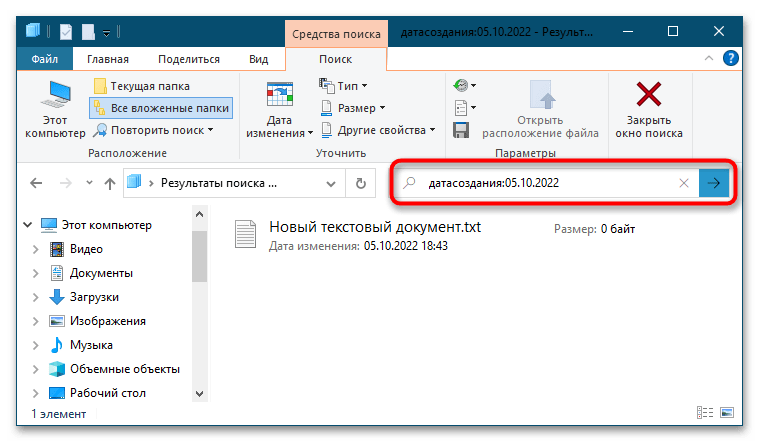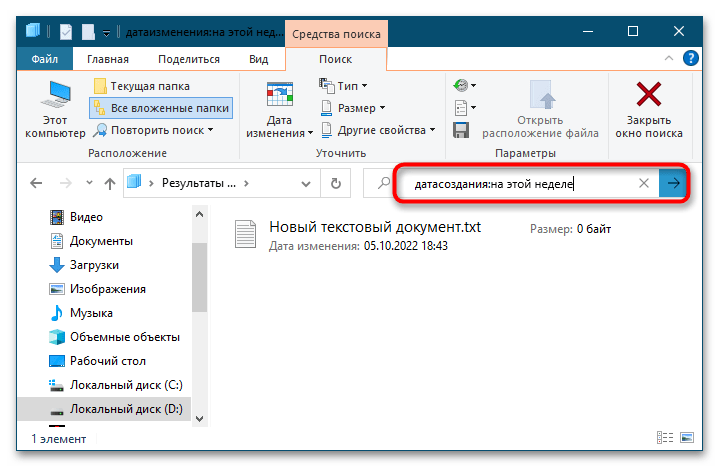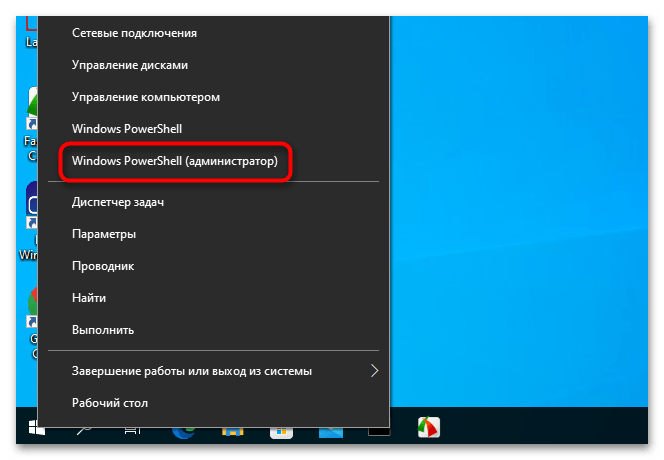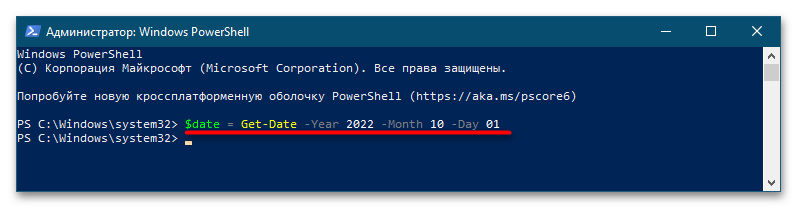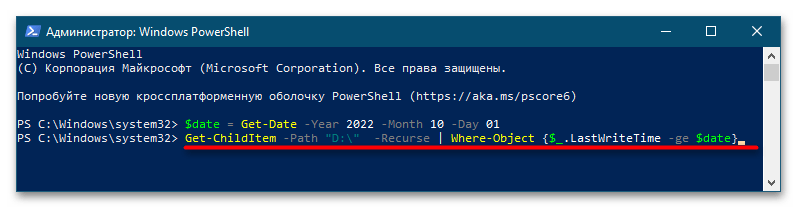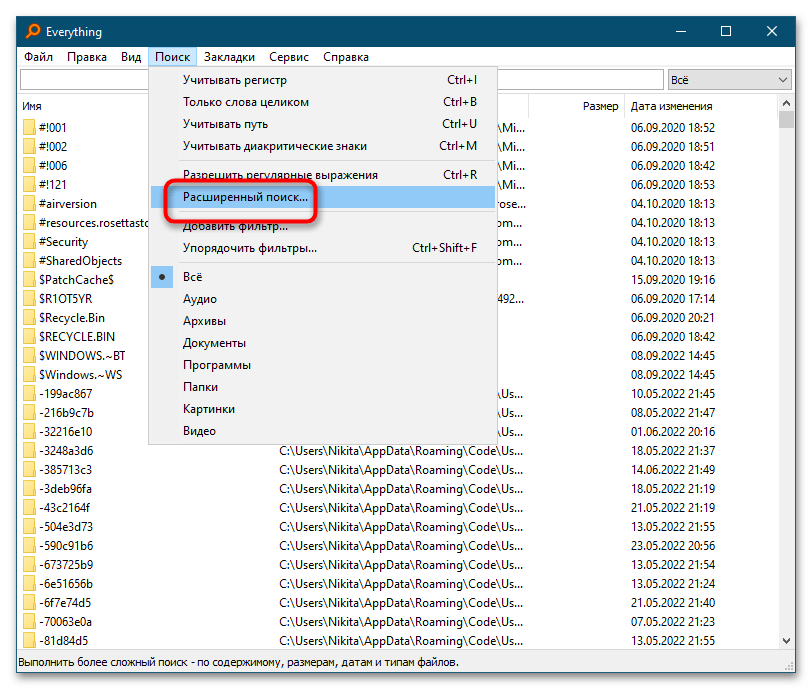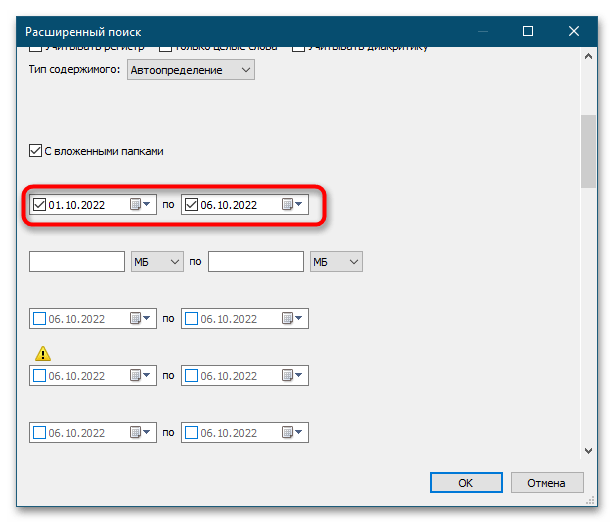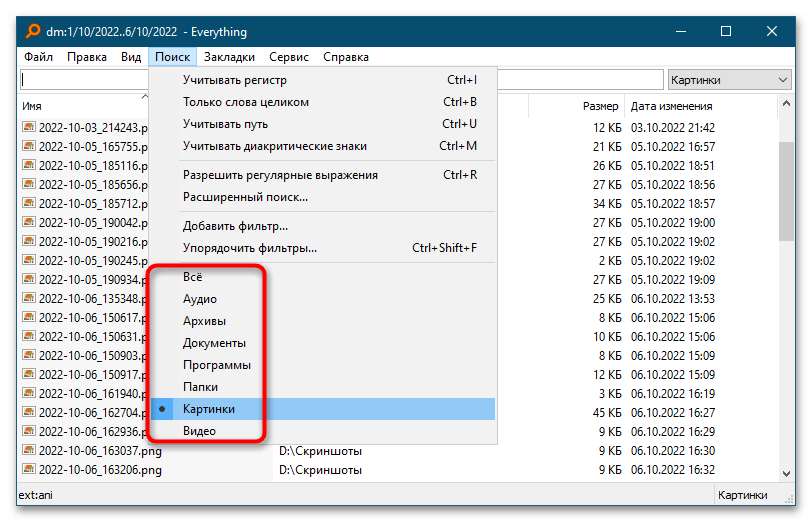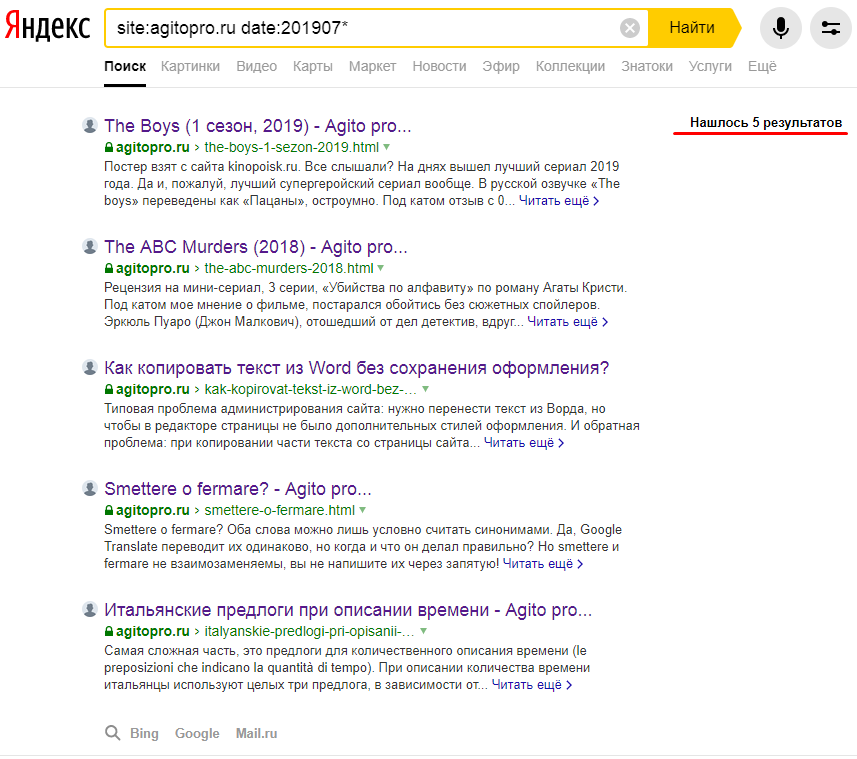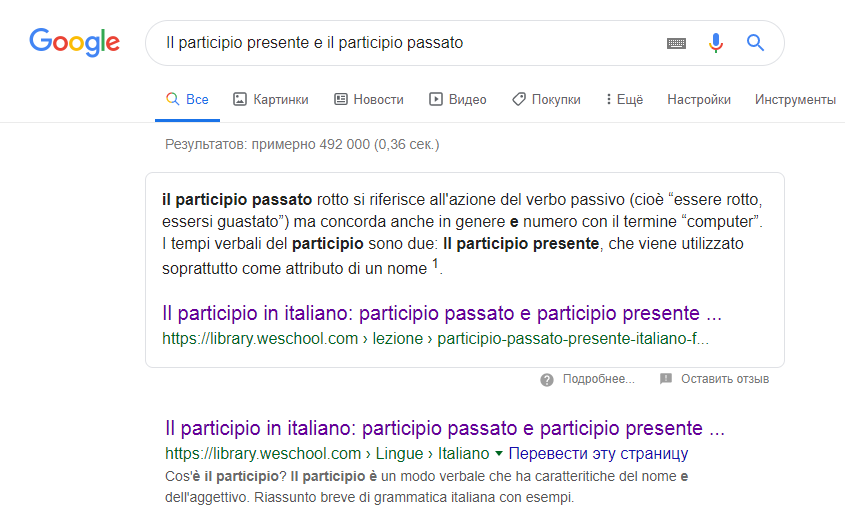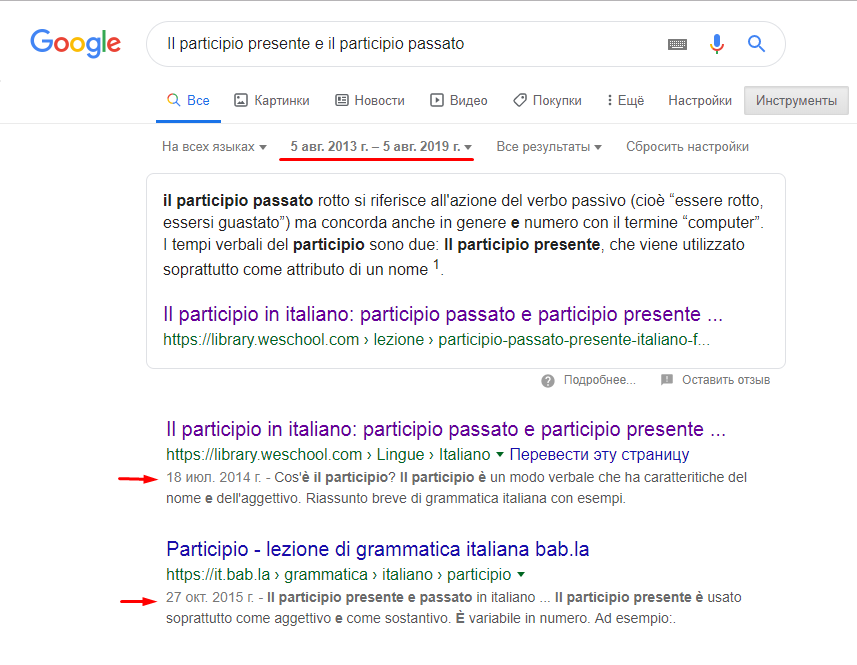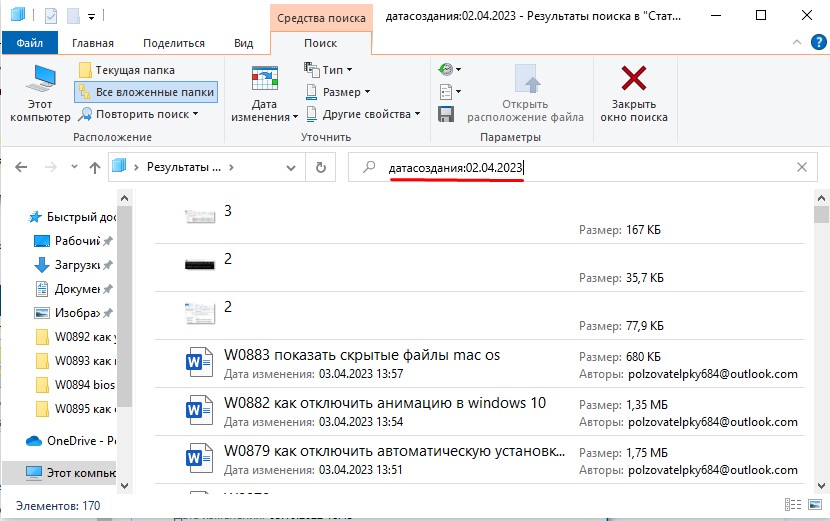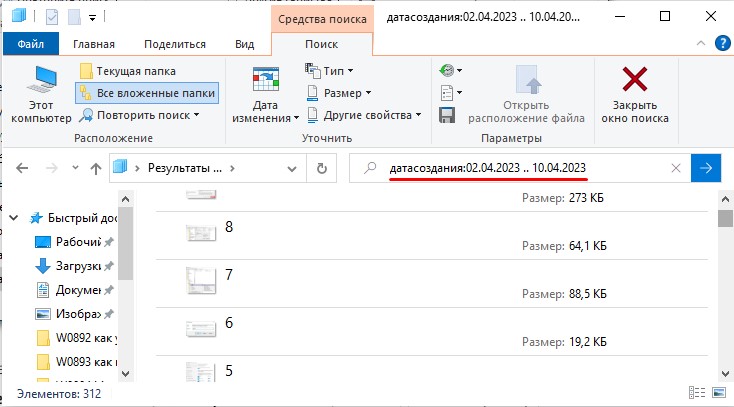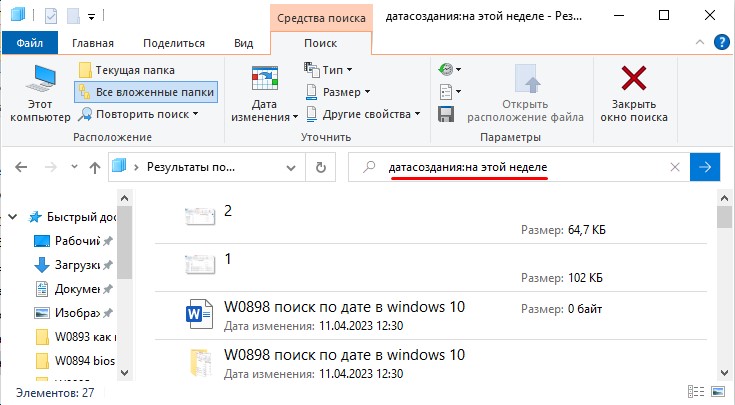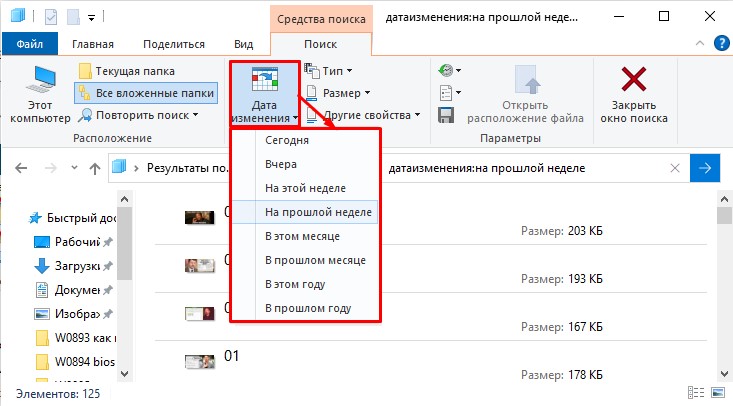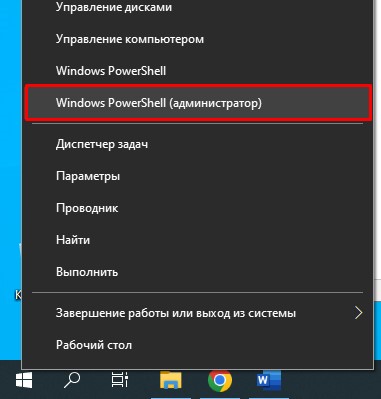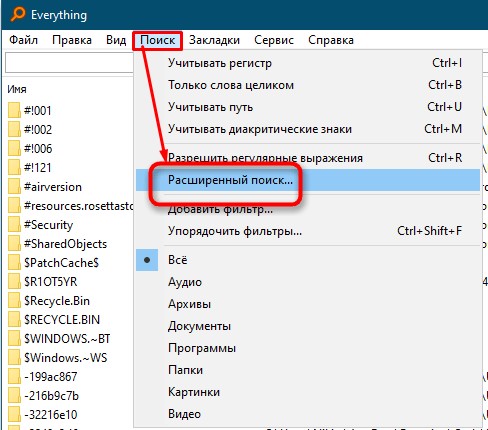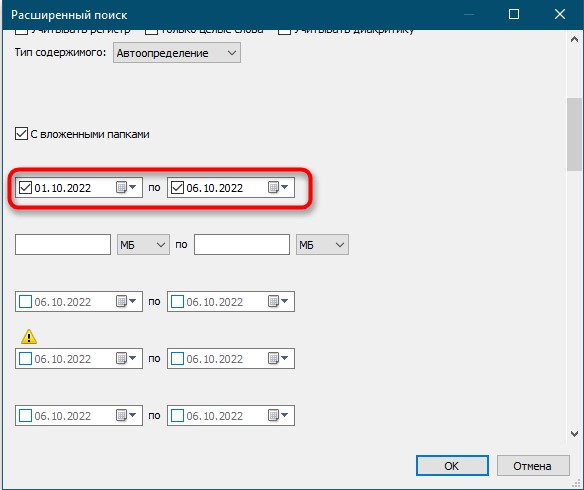Типичный и стандартный поиск Google дает десятки разных результатов. Поисковая система обычно предоставляет самые свежие и актуальные результаты, чтобы вы могли получить самую свежую информацию, которая может вам понадобиться. Но что, если вы ищете что-то, опубликованное в течение определенного периода времени? Что делать, если вы хотите видеть результаты поиска в хронологическом порядке? У нас есть несколько хороших советов, которыми вы сможете воспользоваться. Проверять Лучшие инструменты исследования ключевых слов для SEO.
В большинстве случаев временной диапазон вашего поиска в Google не имеет никакого значения — некоторые примеры, когда вы можете искать, включают чтение об исторических событиях, художественную литературу и средства массовой информации (например, краткое изложение вашей любимой книги в Википедии). Кроме того, это также предполагает обучение некоторым навыкам (например, как сварить яйцо).
Но для некоторых запросов старая информация может быть более надежной. Если ничего не изменится, в идеале лучшая версия — это первая найденная вами версия. Вы также можете найти статью или контент, который был опубликован несколько лет назад, или вы можете захотеть увидеть результаты, которые показывают, как люди реагировали на проблему в течение определенного периода.
Кроме того, вы можете захотеть получить самые свежие результаты по определенной теме. Посты в новостях, обзоры приложений, информация о здоровье, слухи об Apple и другие актуальные события — это то, о чем вы обычно хотите получать самую свежую информацию.
Итак, чтобы научиться искать в Google по дате, вам нужно будет иметь дело с двумя вещами:
- Как узнать дату на странице, которую вы читаете.
- Как искать конкретную дату.
Эти два тесно связаны. Соберем кусочки вместе.
1. Выполните поиск в Google по дате, изменив адрес ссылки.
Google не всегда включает даты публикации рядом с результатами поиска. Однако в некоторых фрагментах кода Google отображается дата.
Эти даты берутся из постоянных ссылок, второстепенных строк, метаданных страницы, карты веб-сайта, комментариев, WordPress, плагинов SEO и иногда атрибутов этой временной метки. Google берет это из Структурированные данные веб-страницы Когда вы ползаете по блогосфере.
Фактически вы можете ограничить количество получаемых результатов поиска и указать Google, чтобы он извлекал только те страницы, которые были созданы за определенное количество лет. Прежде чем нажать клавишу ВВОД, чтобы начать поиск, добавьте эту строку в конец URL-адреса поиска. Число в конце будет числом предыдущих лет, в которые будут переходить страницы поисковой выдачи Google:
&as_qdr=y3
Например:
https://www.google.com/search?q=bitcoin&oq=bitcoin&aqs=chrome..69i57j0i512l2j69i61l3j69i65j69i60.3806j0j4&sourceid=chrome&as_qdr=y3
Строка в конце поискового URL показывает веб-страницы, проиндексированные Google за последние три года. Вы можете заменить числовую часть, выделенную жирным шрифтом выше, на любое другое число; Исследования продлятся именно столько лет, не больше и не меньше.
Это удобный способ поиска по дате при изучении или изучении меняющихся тем, где постоянно появляется новая информация.
Если это диапазон дат, который вы часто используете, вы можете настроить собственный поиск Google в Google Chrome, используя эту строку URL. Это займет несколько минут.
Один из быстрых способов фильтрации по дате — использовать указанное количество лет в параметре URL, такое же удобство, которое дает фильтр времени Google по умолчанию.
2. Поиск по дате с помощью инструмента Google Anytime.
Чтобы выполнить поиск в Google по дате с помощью этой функции, сначала отправьте запрос. Затем нажмите кнопку «Инструменты» внизу строки поиска. Должны появиться два раскрывающихся меню с заголовками «Недавние» и «Сортировать по релевантности». Все инструменты поиска по дате могут помочь вам сузить круг вопросов.
Первый ограничивает страницы поисковой выдачи на ограниченное время; Вы можете выбрать последние 24 часа, чтобы найти обновленные веб-сайты, показывающие ваш запрос за последние 24 часа. Для большего контроля вместо этого переключите «Сортировать по релевантности» на «Сортировать по дате». Если вы занимаетесь подобными вещами часто, вы можете часто видеть точные результаты, которые вы посетили накануне. Используйте опцию последнего часа для самого последнего часа.
Опция настраиваемого диапазона, включенная в это меню, также является полезным инструментом для более точного поиска того, что вы ищете; Вы можете ограничить результаты определенным периодом. Если вы хотите выполнить поиск в архиве веб-сайта газеты, такого как The New York Times, вы можете выполнить поиск на веб-сайте, а затем отфильтровать результаты по дате.
Использование расширенных операторов поиска Google вместе с диапазоном дат может помочь вам сортировать нерелевантные результаты более эффективно, чем прямой поиск. Проверять Как эффективно искать на YouTube с помощью операторов расширенного поиска.
3. Используйте страницу расширенного поиска Google для поиска по дате.
Также может быть полезен полный набор поисковых операторов Google. Сделайте закладку для страницы расширенного поиска на панели закладок для быстрого доступа.
могу помочь тебе Страница расширенного поиска Google В поиске Google по дате, типу файла, правам использования, региону и языку тоже есть ключевые слова.
После ввода ключевых слов выберите Выбрать дату из раскрывающегося списка для последнего обновления. В этом раскрывающемся списке нет настраиваемого диапазона дат; Поэтому вам следует использовать главную страницу поиска.
Эти поля могут помочь вам создать более точный поисковый запрос. После этого вы сможете применить упомянутые ранее инструменты, чтобы сосредоточиться на чем-то более конкретном.
4. Воспользуйтесь исходным кодом.
При поиске в исходном коде веб-страницы очень сложно найти дату публикации страницы. Но если у вас кончатся варианты, это надежный путь вперед.
Нажмите на интересующий вас результат в поисковой выдаче Google. Щелкните правой кнопкой мыши в любом месте текста, затем выберите Просмотреть исходный код страницы из контекстного меню.
Исходный код HTML открывается в другом окне. Нажмите на CTRL + F для вызова окна поиска. Введите в поле «Опубликовать»; Вы должны быть направлены прямо к дню и времени загрузки страницы.
В Firefox щелкните экран правой кнопкой мыши. Найдите Просмотр информации о странице. Прокрутите вниз в поле информации о странице, пока не увидите метатег даты.
5. Поиск с расширением Chrome.
Финитимус (Experimental Extension) — полезное расширение браузера, которое можно использовать для поиска даты публикации страницы одним щелчком мыши. Вам не придется вообще беспокоиться об исходном коде, если вы ничего не можете найти с помощью предыдущего метода.
Эта быстрая проверка полезна, когда администратор веб-сайта отключил отображение истории публикаций на странице. Если информация существует, эту дату можно получить.
6. Попробуйте Google, когда
Google, когда Не официальный инструмент, а расширение Chrome, которое может добавить метку даты с временем вашего последнего посещения рядом с результатами поиска Google. Google иногда делает это за вас, но применение этого индикатора повсеместно может защитить вас от повторного посещения одних и тех же ссылок снова и снова.
Это не простой инструмент «поиска по дате», а расширение Chrome, которое отслеживает историю посещений с помощью поиска Google. Если вы проведете много формального исследования, это может оказаться наиболее экономичным решением.
Как искать по дате в Google
Практически любая поисковая система предложит некоторую помощь с чувствительным ко времени методом поиска. И Google не исключение.
Попробуйте любой из вышеперечисленных советов в следующий раз, когда вы будете искать непосредственно нацеленную тему. Вы больше никогда не будете тратить время на просмотр старых или нерелевантных результатов. Теперь вы можете просмотреть Как найти данные о лучшей музыке из прошлого.
Теперь в Google можно будет не только искать, но и что-то находить.
11 апреля 2019
Официальный блог поисковой системы Google иногда пишет полезную информацию. В этот раз они решили подробно рассказать пользователям, как воспользоваться машиной времени. Ну, по крайней мере, в рамках поисковой машины.
Советы растянулись на длинную «колбасу» из сообщений (англ.) в Twitter, а мы тут попробуем резюмировать это в кратчайшей форме.
Чуть ниже строки поиска у тебя есть кнопка «Инструменты». Там — опция «За всё время». В ней можно выбрать недавние промежутки, а можно и ограничить диапазоны. Это самый нижний пункт «За период…». Например, показать все страницы до или после какой-то даты.
Всё то же самое можно делать, никуда не щелкая мышкой. Мастера клавиатурного ввода могут использовать команды before и after. Например, «экономика россии before:2008» или «пмж в евросоюзе after:2014». Google умеет распознавать оба формата дат: как американскую — год-месяц-день, так и русскую — день-месяц-год.
Самое интересное, что такой поиск работает не только в поиске, а еще и в «картинках» и «новостях». Последнее интересно не только журналистам, но и желающим поностальгировать. Кстати, в «новостях» можно выбрать сортировку не по релевантности новости, а по дате публикации.
Содержание
- Способ 1: Поиск в «Проводнике»
- Способ 2: Поиск в «PowerShell»
- Способ 3: Использование стороннего ПО
- Вопросы и ответы
Способ 1: Поиск в «Проводнике»
В Windows 10 имеется встроенный механизм поиска, позволяющий искать файлы и папки по разным критериям, в том числе по дате и времени. Он далек от совершенства, тем не менее, вы можете его с успехом использовать, если не предъявляете к системе поиска слишком высоких требований.
- Зайдите в раздел или каталог, в котором хотите найти файлы на указанную дату или период времени.
- Определите для себя, хотите вы найти файлы по дате создания или дате изменения, так как от этого будет зависеть используемый шаблон поиска.
- Если вы хотите найти файлы по дате создания, вставьте в поисковое поле строку
датасоздания:DD.MM.YYYY, где DD – это день, MM – месяц, а YYYY – год. - Если требуется найти файлы за определенный период, то его нужно указать в формате
DD.MM.YYYY .. DD.MM.YYYY. - Также для поиска файлов за определенный период можно использовать ключевые слова «сегодня», «вчера», «на этой неделе», «на прошлой неделе», «в этом месяце», «в прошлом месяце» и так далее, например
датасоздания:на этой неделе. - Если нужно найти файлы по дате изменения, в шаблоне необходимо заменить часть запроса
датасозданиянадатаизменения.
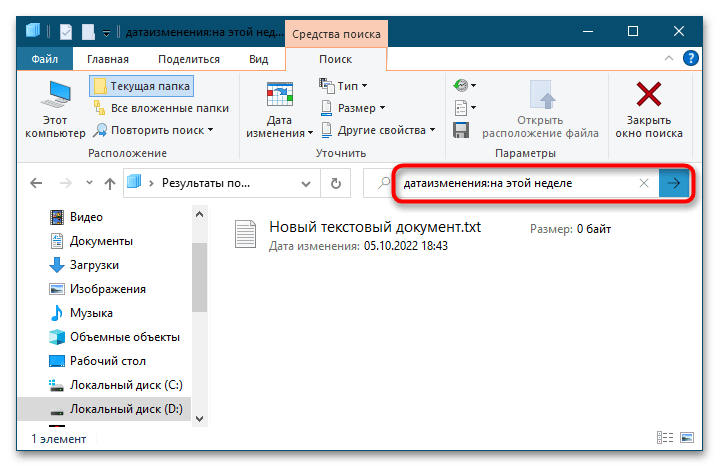
Кстати, шаблоны поиска по дате изменения доступы в интерфейсе средств поиска в одноименной вкладке ленты «Проводника». По умолчанию поиск выполняется во всех вложенных папках, если вы хотите искать файлы только в текущей папке, нажмите в средствах поиска кнопку «Текущая папка».
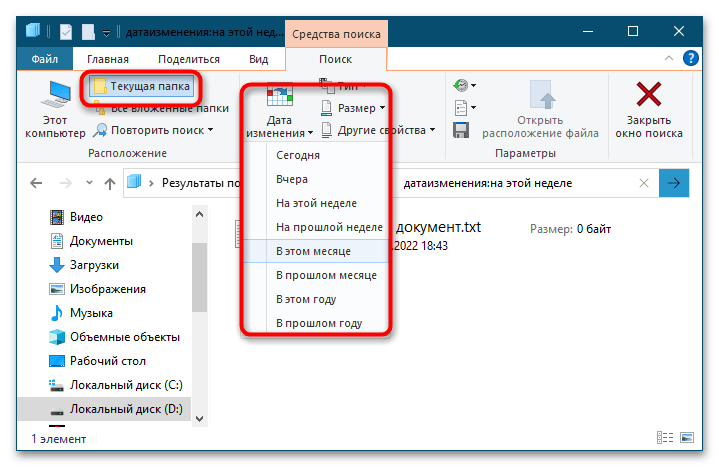
Способ 2: Поиск в «PowerShell»
Для поиска файлов по дате можно использовать другой штатный инструмент Windows 10 – консоль «PowerShell», однако это не столь удобный способ. Как и в случае поиска средствами «Проводника», в данном случае будут использоваться редактируемые шаблоны.
- Запустите «PowerShell» из контекстного меню кнопки «Пуск» или любым другим известным вам способом.
- Выполните команду
$date = Get-Date -Year 2022 -Month 10 -Day 05, где значения параметров «Year», «Month» и «Day» формируют дату начала периода, за который станет выполняться поиск. То есть, если текущей датой, к примеру, является 10 октября, при этом вы хотите найти файлы, созданные от 5 октября до настоящего момента, то именно эту дату нужно указать в качестве значения параметра «Day». - Теперь выполните команду
Get-ChildItem -Path "D:Загрузки" -Recurse | Where-Object {$_.LastWriteTime -ge $date}, заменив элемент D:Загрузки своим полным путем к папке или диску, внутри которого будет выполняться поиск. Поиск выполняется и по вложенным каталогам, а если это не нужно, уберите из команды ключ -Recurse. - Результаты будут выведены в консоль.
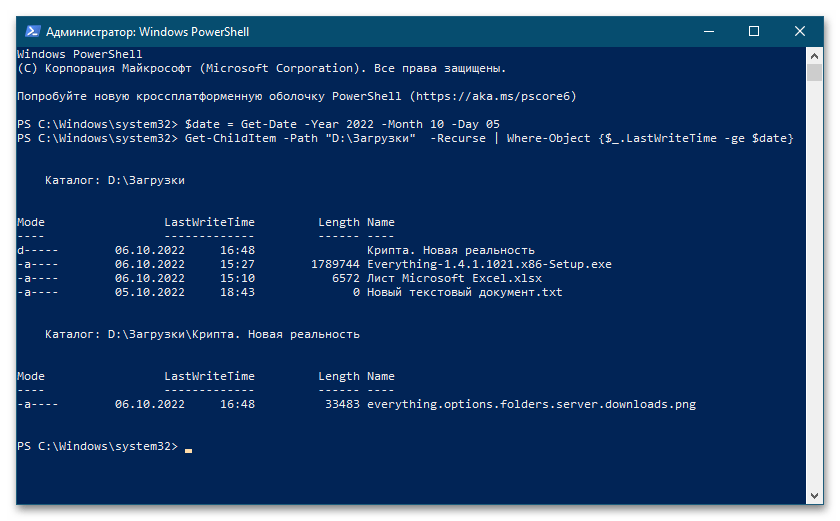
Способ 3: Использование стороннего ПО
Но самым удобным способом организации быстрого поиска по дате является использование сторонних программ, например Everything. Эта небольшая, но мощная программа позволяет практически мгновенно искать файлы не только по дате, но и по множеству других критериев. Рассмотрим, как искать в этой программе файлы по дате.
Скачать Everything
- Скачайте актуальную версию приложения и установите. После запуска Everything выведет огромный список папок и файлов. Чтобы отсортировать полученные данные, выберите в меню «Поиск» → «Расширенный поиск».
- В окошке настроек укажите начальную и конечную даты диапазона дат.
- Прокрутите окошко немного вниз и выберите типы нужных вам файлов (не обязательно). Нажмите «OK», чтобы начать поиск.

Результаты поиска за указанный временной период будут выведены в основном окне программы. При необходимости вы также можете воспользоваться фильтрами, выбрав в меню «Поиск» тип данных, например «Картинки» или «Документы».
При работе с Everything учитывайте, что для обеспечения быстрого поиска программа индексирует имеющиеся на диске данные, что занимает некоторое время. Поэтому начинать пользоваться программой лучше не сразу после установки, а немного погодя, дав ей время на создание индексной базы.
Читайте также: Программы для поиска файлов на компьютере
Еще статьи по данной теме:
Помогла ли Вам статья?
Плюс, в конце статьи маленький лайфхак: как узнать дату публикации статьи на сайте.
Две распространенные проблемы, но не все еще знают, как можно серьезно упростить себе поиск в Яндексе и Гугле. Регулярно подсказываю коллегам, что написать в поиске, чтобы найти нужную ссылку. И безусловный топ-1 из «секретных» операторов, это поиск в Яндексе на определенную дату.
В Google поиск по дате и диапазону дат выведен в настройки поиска. Кликаем на «Настройки», в выпадающем меню вместо «За все время» выбираем «За период». Пишем диапазон дат. Если нужен один конкретный день, то два раза указываем одну и ту же дату.
Но в Yandex почему-то ничего этого в меню нет. Поэтому в строке поиска просто пишем:
date:20190820 и ваш запрос. Где писать оператор date:yyyymmdd, до или после запроса, неважно (И в Google этот оператор также работает).
Если нужно указать диапазон дат, пишем две даты подряд через две точки, например: date:20190801..20190820 (ищем что-то с 1 по 20 августа 2019). Важно не перепутать местами месяц и день. Год полностью указывать обязательно, а точный месяц или день можно заменить символом *. Соответственно, запрос date:2019** будет искать только статьи по 2019 году.
Для поиска по определенному сайту пишем в строке поиска site:agitopro.ru, и вы получите выдачу только по данному сайту. Можно писать несколько операторов в одном запросе. Вот все посты с моего сайта на данный момент за июль месяц, найденные с помощью запроса site:agitopro.ru date:201907*
Бонус: еще пара более редких ситуаций, тем не менее, встретившихся за последнее время. Если нужно найти сочетание слов, то можно написать их через амепрсанд, например Inter&Milan. Но этот запрос будет искать совпадения внутри одного предложения. Чтобы расширить диапазон и осуществить поиск с совпадением по всей странице нужен двойной амперсанд: Inter&&Milan.
Чтобы ограничить поиск только определенной доменной зоной, ее можно прописать в запросе с помощью оператора domain:, например inter milan domain:it Теперь в поиске будут только итальянские сайты.
Чтобы узнать дату появления определенной статьи на сайте (часто даты публикации на самом сайте нет), надо найти эту статью поиском в Гугле, указав в настройках период. Любой диапазон, лишь бы он включал и дату публикации. Если по умолчанию даты в выдаче нет, то с фильтром по дате у каждой ссылки она будет!
Пример, даты нет:
Тот же запрос, та же ссылка в выдаче. Дата есть:
В Яндексе, к сожалению, не работает.
Всем привет! Сегодня в статье я покажу вам три способа поиска определенных файлов по дате в Windows 10. Мы попробуем как встроенные методы самой системы, а в конце я расскажу про одну интересную и простую стороннюю программу. Статья будет короткой, но информативной. Поэтому я настоятельно рекомендую ознакомиться со всеми способами, описанными ниже.
Содержание
- Способ 1: Через проводник
- Способ 2: PowerShell
- Способ 3: Стороннее ПО
- Видео
- Задать вопрос автору статьи
Способ 1: Через проводник
Давайте посмотрим, как найти документ по дате создания или изменения. Проще всего воспользоваться обычным «Проводником» – открываем его. После этого перейдите в папку или диск, на котором вы хотите включить поиск. Теперь находим строку поиска и попробуйте ввести запрос:
Датасоздания:ДД.ММ.ГГ
ПРИМЕЧАНИЕ! Обратите внимание, что месяц и день всегда состоят из двух цифр, первая из которых чаще всего это ноль (0).
Если вам нужно указать определенный диапазон дат, немного меняем запрос:
Датасоздания:ДД.ММ.ГГ .. ДД.ММ.ГГ
Также можно использовать дополнительные функциональные фразы:
- На этой неделе
- Вчера
- Сегодня
- На прошлой неделе
- В этом месяце
- В прошлом месяце
- В этом году
- В прошлом году
Есть возможность найти файл не только по дате создания, но и изменения. Для этого нужно изменить начальный запрос до двоеточия (:) на:
датаизменения
Обратите внимание на дополнительные свойства для поиска, которые стоят правее – вы можете указать тип и размер нужного файла. На первый взгляд кажется, что поиск немного запутанный, но через минут 20-30 к нему быстро привыкаешь. На мой взгляд, поиск устроен очень удобно и интуитивно понятен даже для новых пользователей.
Способ 2: PowerShell
Поиск файлов по дате в Windows 10 можно выполнить через продвинутую консоль PowerShell. Способ не очень удобный, но я все же решил написать про него в этой статье. Чтобы запустить данную командную строку, кликните правой кнопкой мыши по кнопке «Пуск».
Теперь давайте коротко расскажу про сам запрос. Для начала нам для удобства нужно занести дату в переменную:
$date = Get-Date -Year 2023 -Month 04 -Day 04
А уже теперь эту переменную с датой мы используем в запросе:
Get-ChildItem -Path "C:Папка" -Recurse | Where-Object {$_.LastWriteTime -ge $date}
Вместо «C:Папка» – указываем путь к разделу или папке, где вы хотите выполнить поиск по установленной дате. Поиск идет и по вложенным элементам, если вы хотите их исключить – удалите «-Recurse». Поиск будет идти по дате последнего изменения.
Способ 3: Стороннее ПО
Не сторонник использования внешнего программного обеспечения, но для кого-то этот метод покажется более удобным. Мы будем использовать программу – Everything. Плюс этой утилиты в том, что она очень удобна в использовании и обладает чуть большим функционалом, чем встроенный поиск через проводник.
Скачать Everything
После установки и запуска переходим в «Поиск» – «Расширенный поиск».
Хоть возможностей у программы много, но все достаточно понятно. На одном из этапов вам нужно указать период, в котором мы будем проводить поиск. Если вы пролистаете чуть ниже, можно выделить и указать файлы определенного типа – например, картинки, видео, аудио, документы, текстовые файлы и т.д.
Программа предельна простая, поэтому заострять внимание на всех возможностях мы не будем. Я думаю, вы сами сможете с ней разобраться. На этом все, дорогие друзья. Пишите свои вопросы в комментариях. До новых встреч на портале WiFiGiD.RU.